如何将文件移动到d盘 win10如何将文档文件夹移动到D盘
更新时间:2023-11-22 13:36:14作者:hnzkhbsb
在使用Windows 10操作系统时,有时我们需要将文件或者文档文件夹移动到D盘,移动文件的操作可以帮助我们更好地整理和管理电脑的存储空间,同时也可以提高文件的访问速度和系统的运行效率。对于一些刚刚接触Windows 10的用户来说,可能对如何进行文件移动操作感到困惑。下面我们将详细介绍如何将文件移动到D盘,以及如何将文档文件夹移动到D盘,希望能对大家有所帮助。
具体方法:
1.首先鼠标双击【此电脑】,如下图所示。

2.然后展开【文件夹】,如下图所示。
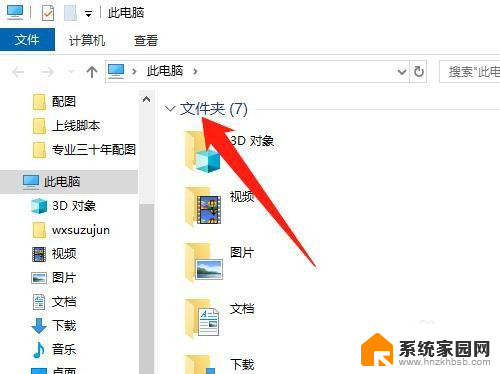
3.然后鼠标右键【文档】,点击【属性】,如下图所示。
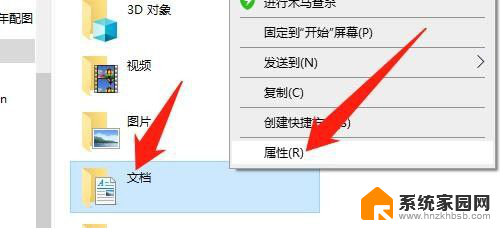
4.然后点击【位置】,如下图所示。
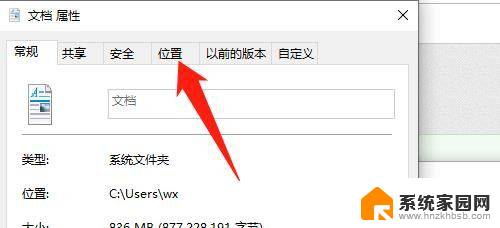
5.然后点击【移动(M)...】按钮,如下图所示。
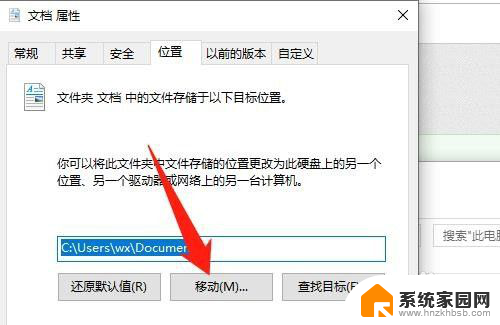
6.然后点击【D盘】,点击【选择文件夹】按钮,如下图所示。
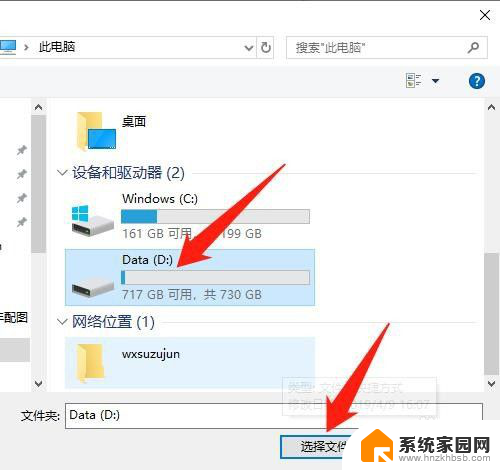
7.然后点击【应用】按钮,点击【确定】按钮。“文档”就移动到D盘了,如下图所示。
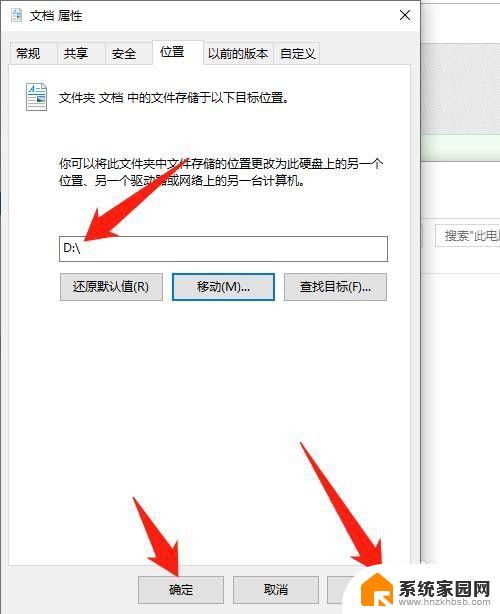
8.总结:
1、双击【此电脑】
2、展开【文件夹】
3、右键【文档】,点击【属性】
4、点击【位置】
5、点击【移动(M)...】按钮
6、点击【D盘】,点击【选择文件夹】按钮
7、点击【应用】按钮,点击【确定】按钮
以上是如何将文件移动到D盘的全部内容,如果您遇到这种情况,您可以按照以上方法解决,希望这对您有所帮助。
如何将文件移动到d盘 win10如何将文档文件夹移动到D盘相关教程
- window10c盘文件移动到d盘 如何把C盘中的文件夹移动到D盘
- 怎样把电脑c盘的东西移到d盘 如何将C盘文件夹移动到D盘
- appdata文件路径改到d盘有影响吗 如何正确将appdata文件夹移动到D盘
- c盘文档迁移 C盘文件迁移到D盘步骤
- win10桌面位置移动到d盘 Win10系统如何将整个桌面迁移到D盘
- 如何移动文件夹位置 电脑如何移动文件夹
- 如何把旧电脑的资料转移到u盘里 怎样将电脑上的文件拷贝到U盘
- 如何把u盘里的文件拷到电脑桌面 如何将u盘中的文件复制到电脑
- win10文件夹里的图片如何能随便移动位置 Win10专业版文件夹中照片如何换位置
- 多个文件夹里的文件放到一个文件夹里 同时将多个文件放入一个文件夹
- Nvidia将在美国量产AI超级计算机,助力人工智能领域创新发展
- 英伟达RTX 5060系列显卡发布:性能和价格揭秘
- Windows搜索神器Everything,秒杀自带搜索,快速定位文件,秒搜不必等
- 仁宝、纬颖和美国捷普竞购AMD服务器工厂资产,谁将成功收购?
- 国产CPU竞速信创,对数码科技行业是好生意?
- 迈入计算加速新时代 第二代AMD Versal Premium系列上新,助力您的计算体验提速
微软资讯推荐
- 1 Nvidia将在美国量产AI超级计算机,助力人工智能领域创新发展
- 2 英伟达RTX 5060系列显卡发布:性能和价格揭秘
- 3 Windows搜索神器Everything,秒杀自带搜索,快速定位文件,秒搜不必等
- 4 国产CPU竞速信创,对数码科技行业是好生意?
- 5 如何查看电脑显卡型号及性能信息的方法,详细教程揭秘
- 6 CPU厂商的新一轮较量来了!AMD、英特尔谁将称雄?
- 7 英伟达发布NVIDIA app正式版 带来统一GPU设置软件,让你轻松管理显卡设置
- 8 详细指南:如何在Windows系统中进行激活– 一步步教你激活Windows系统
- 9 国产显卡摩尔线程筹备上市,国产显卡即将登陆市场
- 10 详细步骤教你如何在Win7系统中进行重装,轻松搞定系统重装
win10系统推荐
系统教程推荐